[1700] 수급매매종합
당사 HTS의 모든 주문화면은 키보드 ‘엔터키(Enter)’를 통해 주문이 가능합니다.
주문화면에 수량, 가격이 입력된 상태에서 ‘엔터키’가 눌러질 경우 주문 처리될 수 있으니 반드시 유의하시기 바랍니다.
이와 같은 주문을 원하지 않을 경우
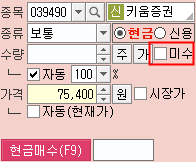
 체크박스는 수량조회
체크박스는 수량조회  버튼을 위한 기능이며,
버튼을 위한 기능이며,체크없이 주문했을 때 미수가 발생하지 않는다는 의미가
아니므로 사용시 참고하시기 바랍니다.
 앞에
앞에  표시를 하면 잔고의 예수금만큼 수량이
표시를 하면 잔고의 예수금만큼 수량이자동으로 입력됩니다. (원하는 %로 조절하실 수 있습니다.)
직접 입력하실 경우
 체크는 해제가 됩니다.
체크는 해제가 됩니다.
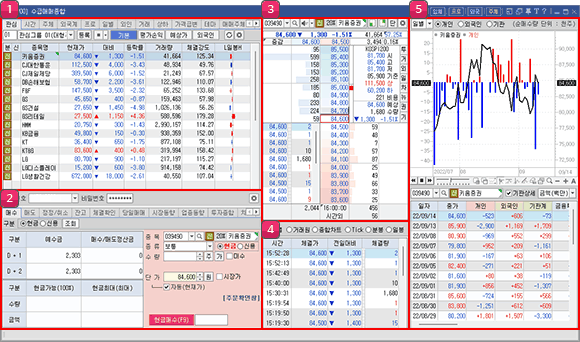
좌측상단은 관심종목과 실제매매에 필요한 각종 투자정보를 조회할 수 있습니다.
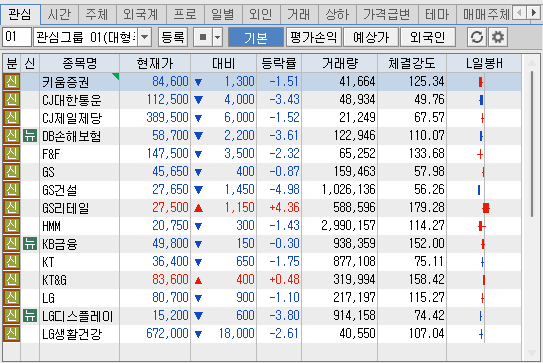
[시간] 탭 : [0112] 당일체결(수치+차트) (통합) 화면을 탭으로 구성해 삽입했습니다.
조회 종목의 시간별 체결 내역을 당일뿐만 아니라 전일의 시간별 체결내역을 수치와 차트로 조회 할 수 있습니다.
[주체] 탭 : [0717] 투자주체별 상세분석 (통합) 화면을 탭으로 구성해 삽입했습니다.
[개인][외국인][기관계] 등 설정한 투자 주체별 기준으로 데이터를 제공해주는 화면입니다.
[외국계] 탭 : [0127] 거래원순간거래량 (통합) 화면을 탭으로 구성해 삽입했습니다.
종목별로 지정한 회원사 창구를 통해서 거래되는 순간 거래량과 회원사의 종목에 대한 누적순매수량을 조회할 수 있습니다.
[프로] 탭 : [0778] 종목일별 프로그램매매추이 (통합) 화면을 탭으로 구성해 삽입했습니다.
[시간대별][일자별][금액][수량]을 지정해서 '매도/매수/순매수수량' 과 시세현황과 거래현황을 조회할 수 있습니다.
[외인] 탭 : 외국인의 주식보유 주이를 파악할 수 있습니다. 보유주식수와 전체 주식수 대비 보유율 데이터를 제공합니다.
[거래] 탭 : [0213] 업종별주가 (통합) 화면을 탭으로 구성해 삽입했습니다.
코스피와 코스닥, 코스피200 등 각 업종을 구성하고 있는 종목들의 주가를 조회할 수 있는 화면입니다.
[상하] 탭 : [0162] 상한가/하한가 (통합) 화면을 탭으로 구성해 삽입했습니다.
종목의 시세를 분석할 수 있는 화면으로 [전체][코스닥][코스피] 종목의 [상한][상승][보합][하락][하한][전일상한][전일하한] 등의 종목 리스트와 시세정보를 조회할 수 있는 화면입니다.
[가격급변] 탭 : [0164] 가격급등/급락 (통합) 화면을 탭으로 구성해 삽입했습니다.
코스피와 코스닥 시장의 종목들 중 고객이 설정한 분 또는 일전 주가를 기준으로 가격 급등/급락 종목을 조회할 수 있는 화면입니다.
[테마] 탭 : 인포스탁에서 제공하는 테마별 등락률을 확인할 수 있습니다.
테마그룹별 구성종목은 거래소와 코스닥의 상장 및 등록 종목들을 주요 테마별로 검색하여 동일 테마의 종목들을 한꺼번에 조회하실수 있는 화면입니다.
[매매주체별] 탭 : [0787] 투자자별당일매매현황 (통합) 화면을 탭으로 구성해 삽입했습니다.
[KOSPI][KOSDAQ] 시장에서의 투자자별 당일 [매수금액][매도금액][순매수금액] 등의 동향을 조회할 수 있는 화면입니다.
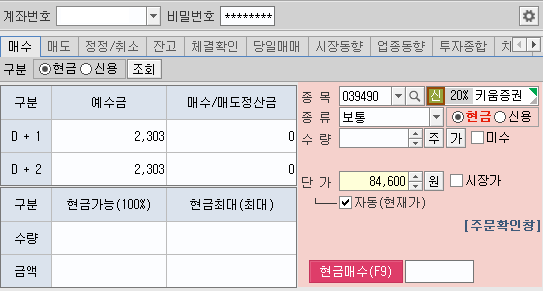
※ 수수료는 매수/매두시 주문매체와 상관없이 HTS수수료율(0.015%)이 적용되어 조회됩니다.
실현손익은 추정치이므로 실제 결제 후 잔고와 다소 차이가 있을 수 있습니다.
유통융자 잔고확인 : [0901] 신용/대출 잔고상세조회(결제) 화면에서 확인가능합니다.
우리나라 대표지수를 구성하는 업종의 [현재지수] 및 [거래량]과 시세정보, 상승 및 하락 종목 및 시간대 및 일별 지수현황을 조회할 수 있는 화면입니다.
조회 종목의 현재가와 10단계호가를 조회할 수 있는 호가창이 제공됩니다.
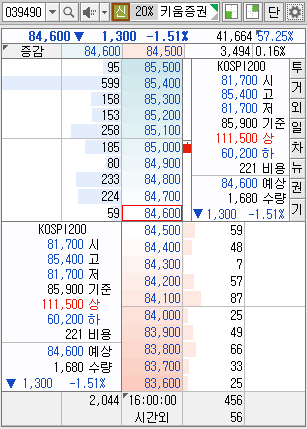
[체결][거래원][종합차트][TICK(차트)][분봉(차트)][일봉(차트)]를 라디오버튼을 통해 선택가능하며 종목의 시세를 파악할 수 있습니다.
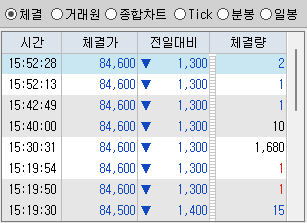
수급영역은 크게 두부분으로 나눠집니다. 상단의 차트영역에서 [개인][외국인][기관] 각각의 주체별 수급추이를 시각적으로 파악가능하며, 하단의 일자별 추이에서 날짜별 데이터를 구체적인 숫자를 통해 매매 추이를 파악 가능합니다.
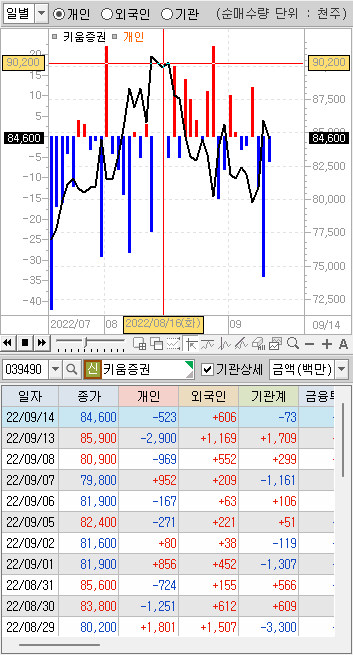

History 기능은 이미 조회했던 업종 중에서 다시 조회하고자 하는 업종을 선택할 수 있는 기능입니다.
 버튼을 클릭하면 조회했던 종목 리스트가 나열되며 이 중 조회할 종목을 선택합니다.
버튼을 클릭하면 조회했던 종목 리스트가 나열되며 이 중 조회할 종목을 선택합니다.
 아이콘을 클릭하면 해당 종목을 History 목록에 잠금되어, [이전조회종목 삭제]를 클릭해도 삭제되지 않습니다.
아이콘을 클릭하면 해당 종목을 History 목록에 잠금되어, [이전조회종목 삭제]를 클릭해도 삭제되지 않습니다.
 아이콘을 클릭하면 해당 종목이 History 목록에서 삭제됩니다.
아이콘을 클릭하면 해당 종목이 History 목록에서 삭제됩니다.
 아이콘을 클릭하여 잠금된 종목도 삭제가 가능합니다.
아이콘을 클릭하여 잠금된 종목도 삭제가 가능합니다.
 아이콘이 제공됩니다.
아이콘이 제공됩니다.

 버튼을 클릭하면 화면 좌측에 종목트리가 제공됩니다.
버튼을 클릭하면 화면 좌측에 종목트리가 제공됩니다.

 버튼을 클릭하면 원하는 거래소 시세를 선택할 수 있습니다.
버튼을 클릭하면 원하는 거래소 시세를 선택할 수 있습니다.
 : [통합 시세], SOR(최선주문집행)
: [통합 시세], SOR(최선주문집행)
 : [KRX 시세], KRX(한국거래소)
: [KRX 시세], KRX(한국거래소)
 : [NXT 시세], NXT(넥스트레이드)
: [NXT 시세], NXT(넥스트레이드)
영웅문4에서는 현재가 조회화면에서 신호수신과 돌려보기 기능을 지원합니다.

고객이 선택한 종목의 시세정보를 조회하는 모드로써 일반적인 시세조회를 의미합니다.
복수의 종목을 대상으로 일정 시간을 두고 [자동] 또는 [수동]으로 종목을 변경시키면서 시세를 조회할 수 있는 기능입니다.
 버튼에 마우스를 오버하면 종목정보가 제공됩니다.
버튼에 마우스를 오버하면 종목정보가 제공됩니다.


 아이콘이 표시되며, 아이콘에 마우스를 오버하면 [종목메모] 팝업창이 제공됩니다.
아이콘이 표시되며, 아이콘에 마우스를 오버하면 [종목메모] 팝업창이 제공됩니다.
※ 화면에 따라 제공되는 기능이 상이할 수 있습니다.

 : 통합시세(KRX+NXT)를 사용하는 경우 표시됩니다.
: 통합시세(KRX+NXT)를 사용하는 경우 표시됩니다.
 : KRX(한국거래소)에서 제공하는 시세를 사용하는 경우 표시됩니다.
: KRX(한국거래소)에서 제공하는 시세를 사용하는 경우 표시됩니다.
 : NXT(넥스트레이드)에서 제공하는 시세를 사용하는 경우 표시됩니다.
: NXT(넥스트레이드)에서 제공하는 시세를 사용하는 경우 표시됩니다.
 : [원화주문안내] 버튼을 클릭하면 키움증권 홈페이지의 원화주문 안내 페이지가 팝업됩니다.
: [원화주문안내] 버튼을 클릭하면 키움증권 홈페이지의 원화주문 안내 페이지가 팝업됩니다.
 : [N이슈] 버튼을 클릭하면 키움증권 투자정보 페이지가 팝업됩니다.
: [N이슈] 버튼을 클릭하면 키움증권 투자정보 페이지가 팝업됩니다.
 : [채널K] 버튼을 클릭하면 키움증권 홈페이지의 채널K라이브 페이지가 팝업됩니다.
: [채널K] 버튼을 클릭하면 키움증권 홈페이지의 채널K라이브 페이지가 팝업됩니다.
 : [독립실행설정/해제] 버튼을 클릭하면 해당 화면을 독립된 창으로 인식하여, 화면을 영웅문4 밖으로 이동시킬 수 있어 자유로운 화면 구성이 가능합니다.
: [독립실행설정/해제] 버튼을 클릭하면 해당 화면을 독립된 창으로 인식하여, 화면을 영웅문4 밖으로 이동시킬 수 있어 자유로운 화면 구성이 가능합니다.
 : [중복생성허용/안함] 버튼을 클릭하면 동일화면을 동시에 여러 개 팝업시킬지 여부를 선택할 수 있습니다.
: [중복생성허용/안함] 버튼을 클릭하면 동일화면을 동시에 여러 개 팝업시킬지 여부를 선택할 수 있습니다.
즉, [중복생성허용/안함] 버튼을 누른 상태로 유지시키면 동일 화면이 열리지 않으며, 누르지 않으면 동시에 동일 화면이 여러 개가 팝업됩니다.
 : [종목코드연계/안함] 버튼의 압정이 누름 상태가 되면 같은 그룹내의 다른 화면에서 조회 종목을 변경하더라도 해당 화면의 조회종목은 변경되지 않습니다.
: [종목코드연계/안함] 버튼의 압정이 누름 상태가 되면 같은 그룹내의 다른 화면에서 조회 종목을 변경하더라도 해당 화면의 조회종목은 변경되지 않습니다.
 : [폰트] 버튼을 클릭하면 화면상에 표시되는 글자 및 숫자의 크기를 선택할 수 있습니다.
: [폰트] 버튼을 클릭하면 화면상에 표시되는 글자 및 숫자의 크기를 선택할 수 있습니다.

 : [도움말] 버튼을 클릭하면 화면에 대한 온라인 도움말이 제공됩니다.
: [도움말] 버튼을 클릭하면 화면에 대한 온라인 도움말이 제공됩니다.
현재 조회하고 있는 화면을 툴바에 등록하는 기능입니다.
즉 이미 등록되어 있는 툴바그룹에 현재 조회하고 있는 화면만을 추가시키는 기능으로,
만약 툴바를 종합적으로 구성하여 새로운 툴바그룹을 만들기 원할 경우에는 주메뉴에서 [기능 → 종합환경설정(E)] 을 선택한 후 [메뉴툴바] 를 선택하여 설정할 수 있습니다.
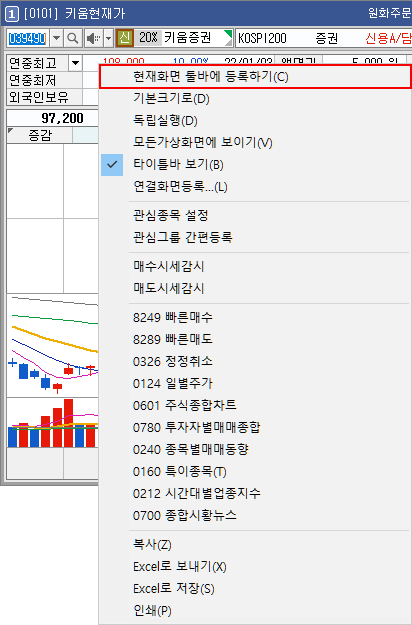
특수기능에는 [독립실행(D)] [모든 가상화면에 보이기(V)] [타이틀바 보기(B)]가 있습니다.

[독립실행(D)] : 해당 화면을 독립된 창으로 인식하여 영웅문4 밖으로 이동시켜 자유로운 화면 구성이 가능합니다.
조회 중인 화면의 데이터를 엑셀로 보내거나 엑셀 파일로 저장하는 기능입니다.
즉, 영웅문4를 통하여 제공되는 데이터를 엑셀로 저장한 후 고객이 직접 데이터를 가공, 처리하여 자신만의 데이터 혹은 매매전략, 매매방법을 만들어내는 데에 기초 자료를 만들 수 있는 기능입니다.
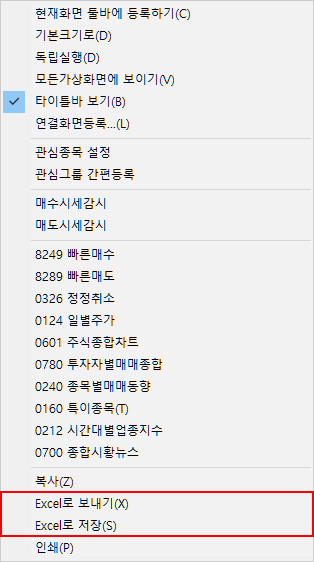
[Excel로 보내기(X)] : 조회 중인 화면의 데이터를 엑셀 프로그램상으로 옮길 수 있습니다.
[Excel로 보내기(X)] 를 이용하여 만들어진 데이터는 저장이 된 상태가 아니므로 엑셀 프로그램 종료 시에는 반드시 데이터를 저장하여야 합니다.
이러한 기능들을 100% 활용하기 위해서는 현재가 화면 상단의
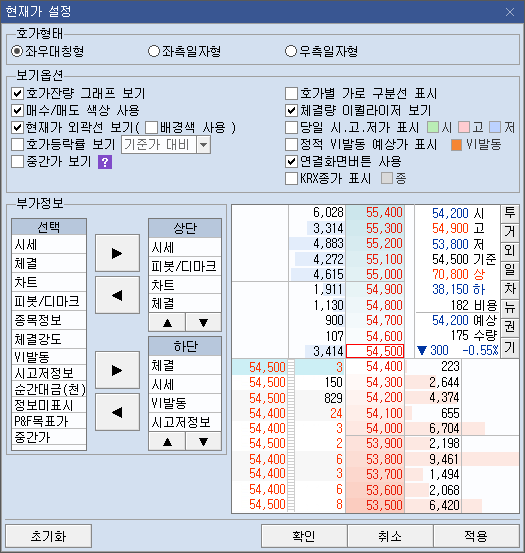
※ 화면에 따라 제공되는 기능이 상이할 수 있습니다.
호가정렬 방법은 [좌우대칭형]과 [좌측일자형] [우측일자형] 중 선택이 가능합니다. 이러한 호가정렬 방법은 호가를 활용하는 개인의 시각과 각종 부가기능을 통하여 고객 스스로 결정을 하여야 합니다.
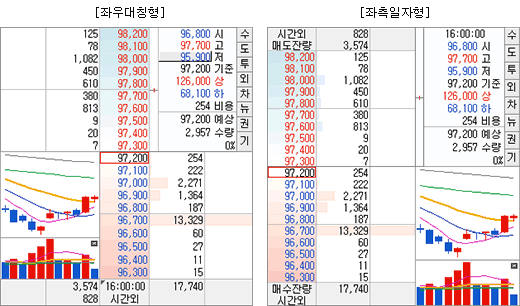
[매수/매도 색상 사용] : 호가상에 매수는 붉은색, 매도는 푸른색계열로 표시하여 매도 및 매수주문 영역의 구분을 더욱 명확히 합니다.
[체결량 이퀄라이저 보기] : (시간별)체결탭의 순간 체결량을 이퀄라이저로 표시할지 여부를 선택할 수 있습니다.
[호가등락률 보기] : 현재가 호가에 선택한 기준을 바탕으로 등락률이 표시되어 호가조회와 동시에 등락률을 파악할 수 있습니다.
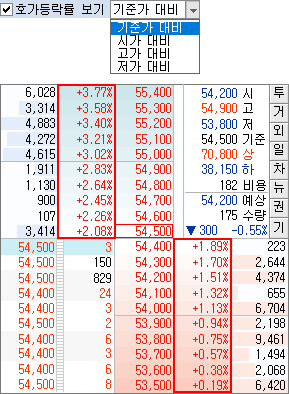
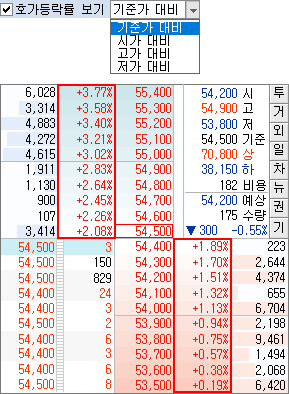
주메뉴에서 [기능 → 종합환경설정(E)]을 선택한 후 [사용자환경 → 체결량 이퀄라이져]를 선택합니다.
[체결량 이퀄라이져]는 총 5구간으로 나눠지며, 각 구간마다 표시할 체결단위를 선택할 수 있습니다.
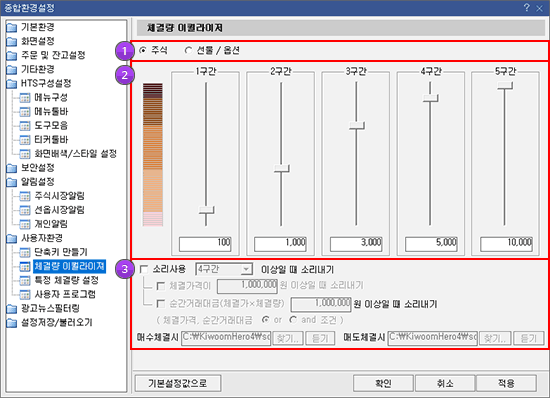

※ 통합, NXT 시세일 때 NXT 불가종목은 현재가 시세가 없기 때문에 잔고화면에서 KRX 시세 기준으로 손익이 표시됩니다.

KRX시세 전용화면
공통설정에서 통합시세나 NXT시세를 선택하더라도 타이틀바에 (KRX)로 표시됩니다.
관련화면: X-RAY, ELW, 코넥스, K-OTC, 시간외단일가
설정경로: 상단메뉴 기능 → SOR/ 거래소 시세 사용 설정 → SOR(최선주문집행)설정
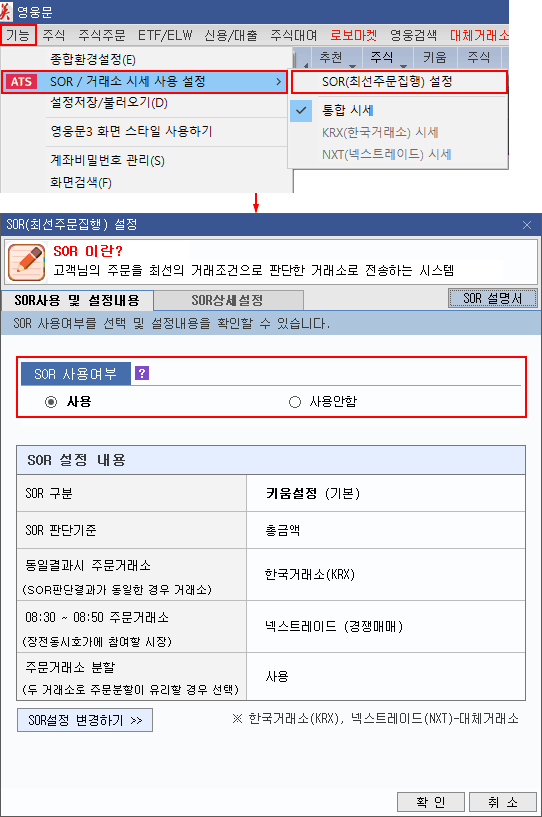
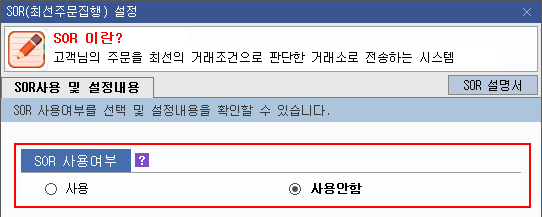
| KRX 시세 | NXT 시세 |
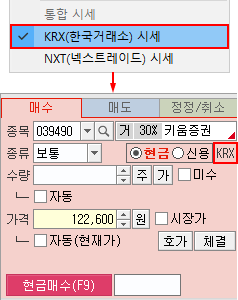 |
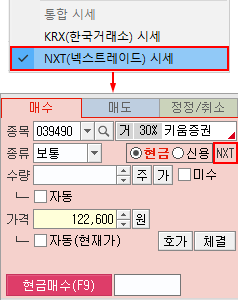 |
| KRX 거래소로 주문전송 | NXT 거래소로 주문전송 |
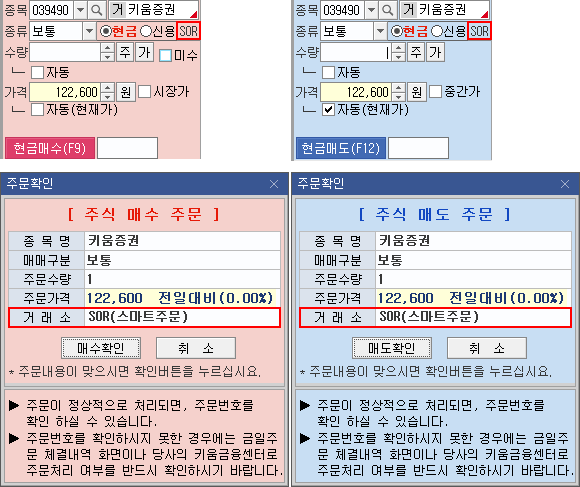
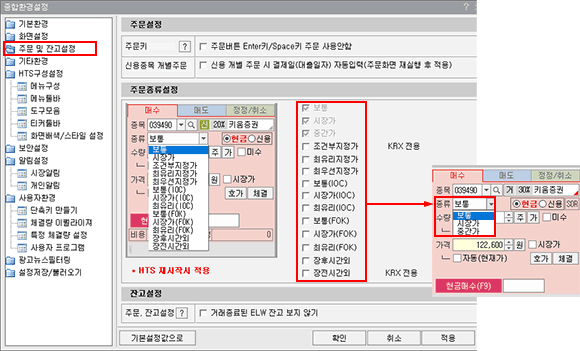
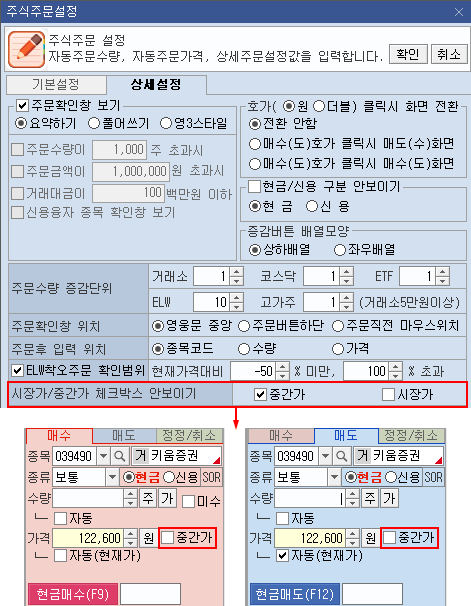
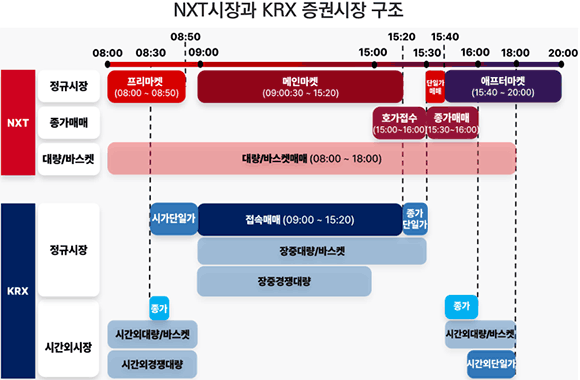
 버튼을 클릭하면 [현재가 설정] 창이 팝업됩니다.
버튼을 클릭하면 [현재가 설정] 창이 팝업됩니다.